
/es/powerpoint-2013/edicion-y-formato-de-los-videos-en-powerpoint/content/
PowerPoint tiene otras opciones para configurar la forma en que tu video se verá en la presentación. Acceder a ellas es muy fácil, solo sigue estos sencillos pasos:
Selecciona el video para que te aparezca la pestaña Herramientas de video.
Allí selecciona la pestaña Reproducción y busca el comando Opciones de video.
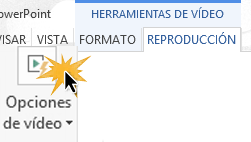
Se desplegará un menú para que configures las siguientes opciones a tu gusto y necesidades. Para seleccionarlos, solo haz clic a la casilla que está junto a la acción que quieres realizar.

Volumen: puedes elegir si quieres que el volumen de tu video sea mínimo, medio, máximo o que no produzca ningún sonido.
Repetir la reproducción hasta su interrupción: repite el clip hasta que se detenga manualmente.
Reproducir a pantalla completa: como su nombre lo indica, reproduce el videoclip en toda la pantalla.
Ocultar con reproducción detenida: oculta el videoclip cuando no se está reproduciendo.
Rebobinar después de la reproducción: Devuelve el video al inicio apenas termine su reproducción.
También puedes elegir que el video se reproduzca automáticamente o al hacer clic en la opción Iniciar.
/es/powerpoint-2013/dar-formato-a-la-apariencia-del-video/content/